HelpScribble是一款专业的帮助文件制作工具。一款功能强大的Windows帮助文档创作工具HelpScribble。从头到尾用于创建帮助文件,用户可以从同一项目中创建WinHelp(.hlp)文件,HTML Help(.chm)文件,印刷手册和在线文档。如果用户以前使用过其他帮助创作工具,则可以通过导入使用其他工具或帮助反编译器创建的HPJ + RTF文件来重用您的工作;无论使用哪种开发工具,都可以使用HelpScribble制作的帮助文件为Windows应用程序提供上下文相关的帮助。您也可以使用HelpScribble创建一个独立的可移植文档。您可以创建网页描述,如果要提供在线文档,则可以从HelpScribble项目创建一个大HTML文件或一组HTML文件,然后将其上传到您的网站,您的客户可以访问最新的文件随时!
软件功能:
完整的帮助创建工具
HelpScribble是一个功能齐全的独立帮助创作工具。
它不是MS Word的附加组件,就像编写产品的许多其他帮助一样。
您可以直接在HelpScribble中创建整个帮助文件。
借助HelpScribble,您甚至可以提供多种格式的文档,所有文档均来自同一来源。
可以向您的应用程序添加上下文相关的帮助,打印手册并在您的网站上提供在线文档。
带超链接的可移植文档
借助HelpScribble,您可以轻松创建可在任何运行Windows的计算机上阅读的超链接文档。
使用HelpScribble创建的WinHelp文件是一个链接页面的集合,就像一个网站一样。
但是与网站不同,您只需要分发一个文件。
可以在任何Windows计算机上读取此文件。不需要其他软件。
使用HelpScribble不需要任何编程经验。
许多文字处理程序和HTML编辑器比HelpScribble更为复杂。
使用教程:
如何创建帮助文件
使用HelpScribble时,创建帮助文件非常容易。帮助文件包含一系列主题。每个主题都包含帮助文件文本的一部分。阅读帮助文件时,帮助屏幕将为您显示该帮助文件的单个主题的所有文本。如果主题太大而无法放入帮助屏幕,则会出现滚动条,以便您滚动以阅读其余主题。
帮助文本中的每个主题都应该只讨论一个小主题(或“主题”或名称)。拍摄对象的长度不应超过屏幕高度的两倍。否则,帮助文件将变得难以阅读。如果一个主题需要大量文本,请将其分为几个主题。现在,您正在阅读标题为“如何创建帮助文件”的帮助主题。其他主题讨论如何添加索引和目录。
当一个主题提到另一个主题中讨论的内容时,您应该像上一段中那样创建指向该另一个主题的链接。链接是带有不同颜色的带下划线的文本。当您单击链接时,您刚刚阅读的主题将替换为链接指向的主题。实际上,帮助系统就像Web浏览器一样工作。当您单击网站上的链接时,浏览器将加载另一个网页。
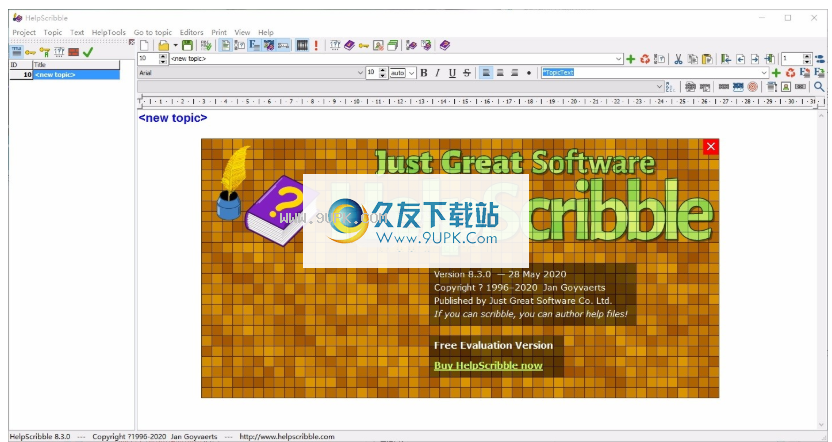
足够的理论。让我们在HelpScribble中创建第一个帮助文件。如果您刚刚启动HelpScribble,则可以立即开始创建新项目。如果您已经打开了另一个(示例)项目,请选择“项目” |“项目”。从菜单中的“新建”开始一个新的空白项目。
该空白项目的主题为空白,标题为<新主题>,主题ID为10。您可以在三个位置看到标题:在左侧的“主题网格”中,在“主题栏”中,第二个工具栏,在较大的位置,蓝色字母表示较大的空格区域。较大的空白区域是您键入主题文本的地方。
我们将从第一个主题的更有意义的标题开始。在TopicBar中键入所需的标题。当您在其中键入标题时,HelpScribble将自动更新主题文本的第一行。主题网格也将自动更新。然后单击大空白区域的中间。这会将文本光标置于主题文本(现在只是标题)的末尾。输入第一个主题的文本。如果您不喜欢标题和正文的默认字体,则可以通过更改系统TextMacros来设置自己的默认字体。有关更多信息,请参见如何控制字体和颜色。
要将更多主题添加到您的帮助文件中,只需从菜单中选择主题|新建。您将在第一个主题下方的主题网格中看到新主题。再次,更新TopicBar中的标题并输入文本。再创建几个主题,然后我将解释如何链接它们。
您可以通过三种方式在HelpScribble中创建链接:HelpTools |链接,HelpToolBar和主题网格。主题网格是最简单,最常见的方式,因此我现在仅显示这种方式。
首先选择要转换为链接的主题文本部分。然后,右键单击要创建链接的主题上的“主题网格”。然后从上下文菜单中选择“创建链接”。您将看到主题文本的所选部分现在已删除并变为绿色。它被删除是因为它告诉帮助编译器该文本应该是最终帮助文件中的链接。颜色对于帮助编译器并不重要,但是它使编辑帮助项时更容易查看链接。在链接文本之后,您将看到一个栗色的linkID标记。标记中的数字是链接指向的主题的主题ID。如果要查看主题本身,请用鼠标左键单击标签,然后将文本光标放在标签内。然后,右键单击并从上下文菜单中选择“关注链接”。
您已经注意到,HelpScribble并非完全是所见即所得。该链接不显示为实际链接,而是显示为标签。这样的好处是标签是纯文本,您可以像其他任何文本一样对其进行编辑。因此,您可以快速更改链接的文本或目标主题ID,而无需浏览菜单项和对话框。复制和粘贴文本时,链接和文本的其余部分一样被复制和粘贴。
添加主题和链接只是创建功能性帮助文件的全部。使用项目|保存来保存您的项目。要测试您的帮助文件,请选择“项目” |“帮助”。从菜单中“制作”。首次执行此操作时,将显示“项目选项”屏幕。您需要在“编译器”页面上选择帮助编译器,然后才能生成最终的帮助文件。此时,使用哪个编译器都没有关系。
如何添加索引
使用HelpScribble的“索引编辑器”(位于编辑器菜单中)可以很容易地为帮助文件建立索引。
为帮助文件创建可靠的索引非常重要。人d
不喜欢阅读帮助文件。他们只是想快速理解一些东西并继续前进。因此,请确保他们可以轻松地在索引中找到某些内容。帮助文件中的每个主题都应出现在索引中。如果一个概念由两个词组成,例如“保存项目”,那么倒置的概念也应包括在索引中,例如“ item,save”。由于“项目保存”的英文不好,因此我将“保存”用作“项目”的子关键字。如果一个概念具有同义词,则即使仅使用一个术语,所有同义词也必须包括在索引中。例如。 HelpScribble软件始终使用术语“位图”,但是您仍可以在该帮助文件的索引中找到“图像”和“图片”。
要将关键字添加到索引,请在“索引编辑器”中单击“新建关键字”按钮,然后键入。它将被添加到索引并显示在“索引编辑器”的左侧。新关键字以红色显示,因为您尚未为其分配任何主题。要将主题分配给关键字,请双击右下角列表中的主题。此列表包含帮助项目中的所有主题。分配给当前所选关键字的主题以蓝色显示。它们也被添加到右上角的列表中。您可以通过在右上角的列表中双击主题来删除该主题。
您也可以在关键字下创建子关键字。选择您要添加子关键字的关键字,或选择该关键字的子关键字。然后,点击“新建子关键字”按钮,然后输入子关键字。将主题分配给主要关键字时,请将主题分配给子关键字。您不能在子关键字下创建子子关键字。
请注意,即使main关键字具有子关键字,也应直接为其分配主题。否则,WinHelp将不会按预期显示主要关键字。当用户选择主关键字而不是子关键字之一时,HTML帮助将按预期显示它并列出所有关键字子关键字的所有主题。如果您没有为没有子关键字的关键字分配主题,则在关闭索引编辑器时,该关键字将自动从索引中删除。
索引编辑器使创建索引变得容易。它的真正作用是为主题分配关键字。如果需要,您还可以手动编辑分配给每个主题的关键字。您可以在PropertiesBar的Topic Grid中执行此操作,然后选择Topic |菜单中的属性。只需在主题的关键字属性中键入所需的关键字即可。用分号分隔关键字。用逗号将子关键字与其主要关键字分开。当您打开索引编辑器时,它将自动从您分配给该主题的关键字重建索引。
如何添加目录
一个帮助文件实际上需要两个目录。帮助文件中的第一个主题,即主题ID最低的主题,应欢迎用户阅读文档。它应该告诉用户哪些信息可用,以及指向最重要主题或帮助文件各个部分中开头的主题的链接。这是因为当用户打开帮助文件时,将显示第一个主题。
另一个目录是标题和主题的层次结构。在WinHelp中,当您单击“目录”按钮时,此目录显示在帮助文本的顶部。在HTML帮助中,此目录显示在帮助窗口的左侧。用户可以展开和折叠标题,就像Windows资源管理器中的文件夹一样。
要创建此目录,请使用HelpScribble的目录编辑器,您可以在“编辑器”菜单中找到它。
要将标题添加到目录中,请单击“标题”单选按钮。然后在“
在标题字段中输入标题的文本。单击添加按钮(带有绿色加号)将其添加到目录中。
要在标题下添加主题,请首先选择标题。然后,单击“链接到此帮助文件”单选按钮。在标题字段的目录中键入应该参考该主题的文本。从下拉列表中选择主题,然后单击添加按钮。添加主题的另一种方法是通过单击“标题”字段旁边的>>按钮来展开“内容编辑器”。然后,您可以双击网格中的主题以添加它们。
要修改主题或标题,请单击它。指定新的“标题”和“主题”值,然后单击“更改”按钮(带有黄色叉号)。
要将标题创建为另一个标题下的字幕,请选择应该首先显示在其下的标题。如果此标题下有一个主题,请选择此标题下的最后一个主题。然后按照上述说明添加新的标题。这将以与要创建的标题相同的深度添加标题。要将新标题设置为字幕,请单击“向右移动”按钮(蓝色箭头指向右侧)。
您可以在每个标题下创建七个级别的子标题。还要计算顶部标题和最后一个子标题下的主题。目录可以是9级。但是,我建议您不要在子标题下创建子子标题,因为人们通常很难在深层结构中找到他们想要的东西。最好使目录更长而不是更深。
软件优势:
WinHelp是经典的Windows帮助文件格式。
它快速,紧凑并且受Windows 3.x,NT 3.x,95、98,ME,NT4、2000,XP支持。
Windows用户对此很熟悉。
大多数Windows开发工具都允许您使用WinHelp文件向您的应用程序添加上下文相关的帮助。
使用HelpScribble,您具有构建完整帮助文件所需的所有功能,包括目录,关键字索引,浏览顺序等。
使用HelpScribble的SHG(图像地图)编辑器,您可以使图片或屏幕截图的内容超过一千个字。
印刷手册
从纸上阅读比从屏幕上阅读要容易得多。
印刷手册或可下载软件为PDF格式的印刷手册,可大大提高产品的价值。
您可以将HelpScribble项目用作印刷手册的基础。
您可以将帮助文本导出到大型RTF或HTML文件
您或您的DTP专业人员可以使用文字处理程序或DTP程序将其转换为最终手册。
HTML帮助
HTML帮助是Microsoft当前的帮助格式,它是.NET(点网络)的标准帮助格式。
您可以决定是要实现与旧计算机的最大兼容性,还是要提供最先进的帮助系统,或者同时选择这两者。
跨平台帮助
如果您正在开发没有标准帮助格式的平台(例如Linux),则可以将文档作为HTML文件提供。
用户可以在浏览器中轻松查看这些文件。
如果您使用Kylix,您甚至可以轻松地将它们集成到您的应用程序中。
软件特色:
您需要HelpScribble为您的软件创建高质量的帮助文件。
Windows用户希望快速按F1按钮来接收详细的文档。
如果周到的帮助文件为尝试产品评估版的潜在客户拉开了学习曲线,则您将出售更多软件副本。
无论使用哪种开发工具,都可以始终使用由HelpScribble创建的帮助文件来为应用程序提供上下文相关的帮助。
无论是16位Windows,32位Windows还是.NET(点网络)。
如果您知道如何使用文字处理器,则可以使用HelpScribble来构建帮助文件。
创建新主题并添加指向它们的链接再简单不过了,不需要任何经验。
安装步骤:
1.用户可以单击本网站提供的下载路径下载相应的程序安装包
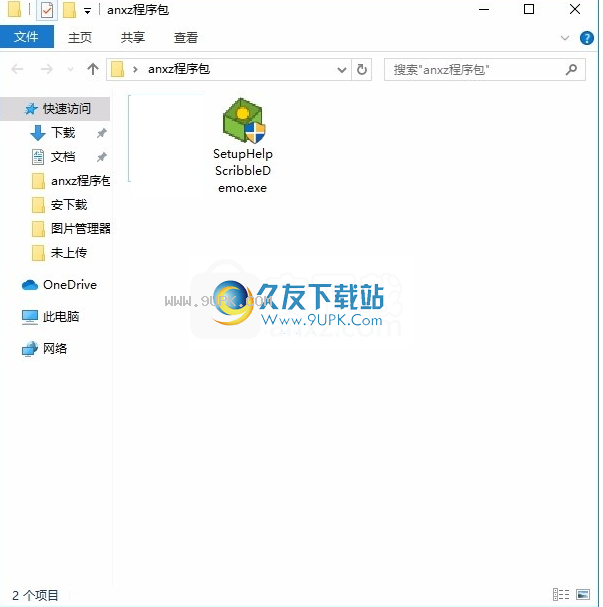
2.只需使用解压功能打开压缩包,双击主程序进行安装,并弹出程序安装界面
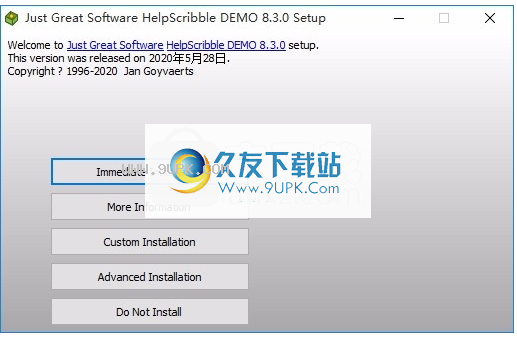
3.同意协议的条款,然后继续安装应用程序,单击“同意”按钮
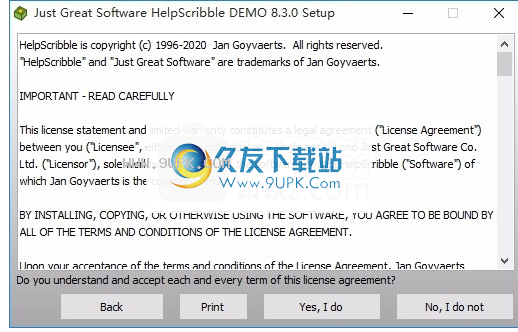
4.根据提示单击“安装”,弹出程序安装完成界面,单击“确定”。
他完成按钮
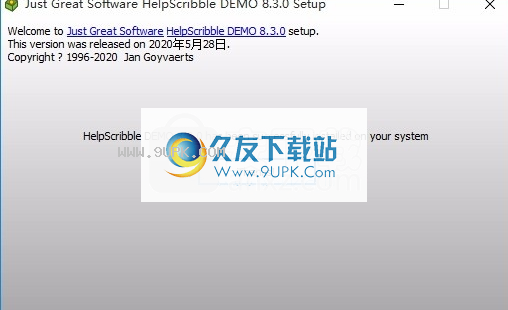






 飞鸟传说TXT小说阅读器 3.5免安装版
飞鸟传说TXT小说阅读器 3.5免安装版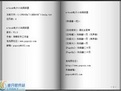 E书电子小说阅读器 2.8安装最新版
E书电子小说阅读器 2.8安装最新版 伊诺阅读 2.2最新版
伊诺阅读 2.2最新版 爱读书小说阅读器 3.0994免安装版
爱读书小说阅读器 3.0994免安装版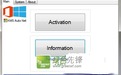 小胖阅读器 1.0.114免费版
小胖阅读器 1.0.114免费版 书画小说 4.8最新版
书画小说 4.8最新版 StoryView SE1.9.4.1单文件最新版
StoryView SE1.9.4.1单文件最新版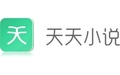 天天小说阅读器 1.2.0.2正式免安装版
天天小说阅读器 1.2.0.2正式免安装版![TXT小说阅读精灵 1.2免安装版[TXT文件小说阅读器]](http://pic.9upk.com/soft/softico/2016-7/201671810523416606.jpg) TXT小说阅读精灵 1.2免安装版[TXT文件小说阅读器]
TXT小说阅读精灵 1.2免安装版[TXT文件小说阅读器] 小强小说阅读器
小强小说阅读器 汇文小说阅读器 1.1正式最新版
汇文小说阅读器 1.1正式最新版 一凡小说 1.1中文正式版
一凡小说 1.1中文正式版 文件过滤机,可以查出指定目录下所有相同或不同的文件名称,文件内容一模一样的重复文件(含子目录),以便删除重复的文件节省储存资源
它会将指定目录下所有隐藏属性的子文件夹或文件修改属性显示出来,不检索属性为系统...
文件过滤机,可以查出指定目录下所有相同或不同的文件名称,文件内容一模一样的重复文件(含子目录),以便删除重复的文件节省储存资源
它会将指定目录下所有隐藏属性的子文件夹或文件修改属性显示出来,不检索属性为系统... ![DeformityPath 1.0.3四周年纪念版[畸形目录管理器]](http://pic.9upk.com/soft/UploadPic/2013-6/20136298222991043.gif) 畸形目录管理(DeformityPath),简单方便!纯绿色文件,无需安装,不写注册表
支持最新 NT6 下操作,在不破坏畸形目录安全性的同时,带给您最大的方便
详细说明:
新建功能:可以新建带点的畸形目录,只需把你要建立的...
畸形目录管理(DeformityPath),简单方便!纯绿色文件,无需安装,不写注册表
支持最新 NT6 下操作,在不破坏畸形目录安全性的同时,带给您最大的方便
详细说明:
新建功能:可以新建带点的畸形目录,只需把你要建立的... ![自动文件捷运系统 1.0免安装版[自动定时移动文件]](http://pic.9upk.com/soft/UploadPic/2013-7/2013731632810191.gif) 自动文件捷运系统是一个自动定时移动文件到指定目录的免费工具,特别适用于经常下载大文件且硬盘空间不多的用户,它能够对已下载文件的下载完成判断、非锁定状态捕捉和文件自动转移
可以通过外接一个移动硬盘或映射另外...
自动文件捷运系统是一个自动定时移动文件到指定目录的免费工具,特别适用于经常下载大文件且硬盘空间不多的用户,它能够对已下载文件的下载完成判断、非锁定状态捕捉和文件自动转移
可以通过外接一个移动硬盘或映射另外... ![TableTextCompare 1.15免安装最新版[文件内容比较工具]](http://pic.9upk.com/soft/UploadPic/2013-7/201371210103642230.gif) TableTextCompare是一个文件内容比较小工具,让您可以轻松地比较制表符分隔或逗号分隔(CSV)文件,并找出两个文件之间的差异。比较2种不同的数据快照,其他NirSoft事业创建DriverView,ServiWin,USBDeview,CurrPorts...
TableTextCompare是一个文件内容比较小工具,让您可以轻松地比较制表符分隔或逗号分隔(CSV)文件,并找出两个文件之间的差异。比较2种不同的数据快照,其他NirSoft事业创建DriverView,ServiWin,USBDeview,CurrPorts... ![极速文本去重复软件 1.0中文免安装版[文本重复去除工具]](http://pic.9upk.com/soft/UploadPic/2013-7/20137157531250506.gif) 极速文本去重复软件的去重复的能力很强大,也很快速,大家可以试一下!不会使用的话,压缩包内含该软件的使用教程,大家可以看看教程。
极速文本去重复软件的去重复的能力很强大,也很快速,大家可以试一下!不会使用的话,压缩包内含该软件的使用教程,大家可以看看教程。  QQ2017
QQ2017 微信电脑版
微信电脑版 阿里旺旺
阿里旺旺 搜狗拼音
搜狗拼音 百度拼音
百度拼音 极品五笔
极品五笔 百度杀毒
百度杀毒 360杀毒
360杀毒 360安全卫士
360安全卫士 谷歌浏览器
谷歌浏览器 360浏览器
360浏览器 搜狗浏览器
搜狗浏览器 迅雷9
迅雷9 IDM下载器
IDM下载器 维棠flv
维棠flv 微软运行库
微软运行库 Winrar压缩
Winrar压缩 驱动精灵
驱动精灵